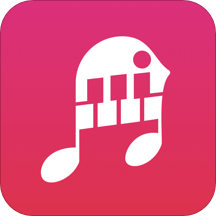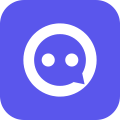扫描全能王如何打印图片
2025-05-12 10:09:04来源:9gapp编辑:佚名
随着科技的发展,手机app已经成为我们生活中不可或缺的一部分。其中,“扫描全能王”作为一款功能强大的文档管理工具,不仅能够快速扫描文件、图片,还能帮助用户轻松编辑和分享内容。然而,当你需要将扫描的图片打印出来时,可能会遇到一些困惑。本文将从多个维度为你详细解析如何使用“扫描全能王”打印图片。
准备工作:确保设备和网络条件
在使用“扫描全能王”打印图片之前,首先要确保你的设备和网络条件满足需求。首先,确认你的手机或平板设备运行的是最新版本的操作系统,并且安装了最新版本的“扫描全能王”。其次,检查你的wi-fi或移动数据连接是否稳定,因为打印过程通常需要连接互联网来完成。
此外,还需要准备一台支持无线打印功能的打印机。如果你的打印机不具备无线功能,也可以通过usb线连接设备进行打印。确保打印机已经正确安装并处于工作状态,同时准备好足够的纸张和墨水。
操作步骤:如何在扫描全能王中打印图片
1. 打开应用并选择图片
打开“扫描全能王”,进入主界面后,找到你想要打印的图片或扫描件。你可以通过“我的文件”选项卡找到之前保存的图片,或者直接在拍摄完成后选择打印。
2. 调整图片设置
在图片预览页面,点击右下角的“打印”按钮。在这里,你可以对图片进行一些基本的调整,比如旋转角度、裁剪边框等,以确保打印效果最佳。
3. 连接打印机
点击“打印”后,系统会自动搜索附近的打印机。如果找不到你的打印机,可以手动输入打印机的ip地址或通过蓝牙连接。确保打印机与手机在同一网络下,这样可以提高连接的成功率。
4. 设置打印参数
在连接成功后,你需要设置打印的参数,包括打印份数、纸张大小(a4、b5等)、打印质量(高分辨率或普通)以及打印方向(横向或纵向)。这些参数可以根据你的实际需求进行调整。
5. 开始打印
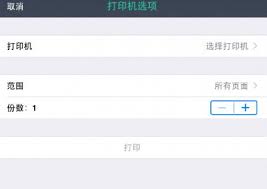
设置完成后,点击“打印”按钮,等待打印机开始工作。如果过程中出现问题,可以尝试重新连接打印机或重启应用程序。
注意事项:打印过程中的常见问题及解决方法
- 打印机无法连接
如果打印机无法连接,首先检查网络是否正常,确保手机和打印机在同一wi-fi网络下。如果仍然无法连接,尝试重启打印机和路由器。
- 图片打印模糊
打印模糊可能是因为图片分辨率较低。在打印前,可以在“扫描全能王”中检查图片的清晰度,必要时重新扫描或调整图片质量。
- 打印失败
如果打印失败,可能是由于墨盒耗尽或纸张卡住。检查打印机的状态,并及时更换墨盒或清理卡纸。
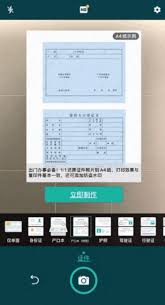
总结:高效打印,让生活更便捷
“扫描全能王”不仅仅是一款高效的扫描工具,它还提供了便捷的打印功能,帮助用户随时随地处理文件和图片。通过本文的详细介绍,相信你已经掌握了如何在“扫描全能王”中打印图片的方法。无论是工作需求还是个人用途,这款app都能为你提供极大的便利。希望这篇文章能帮助你更好地利用“扫描全能王”的功能,提升工作效率,享受科技带来的便捷生活!